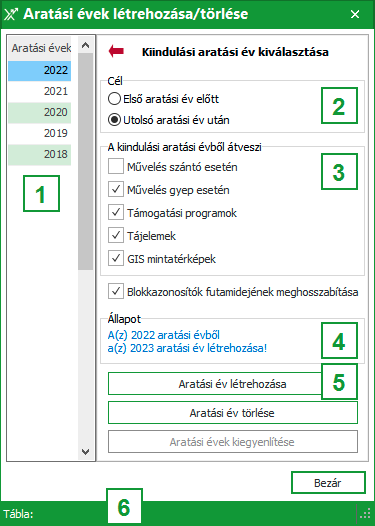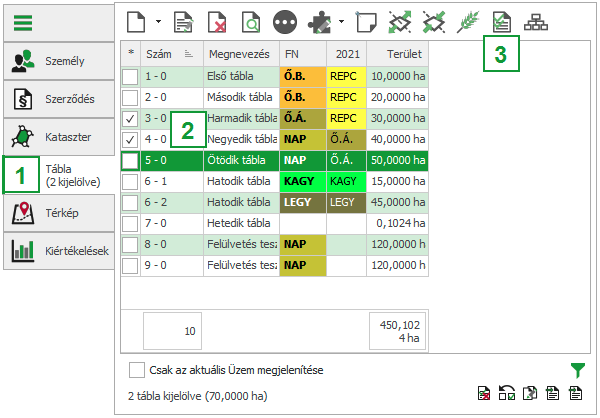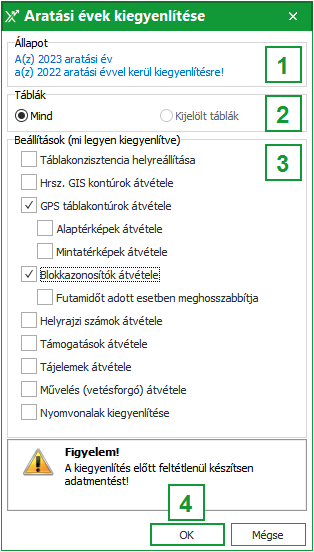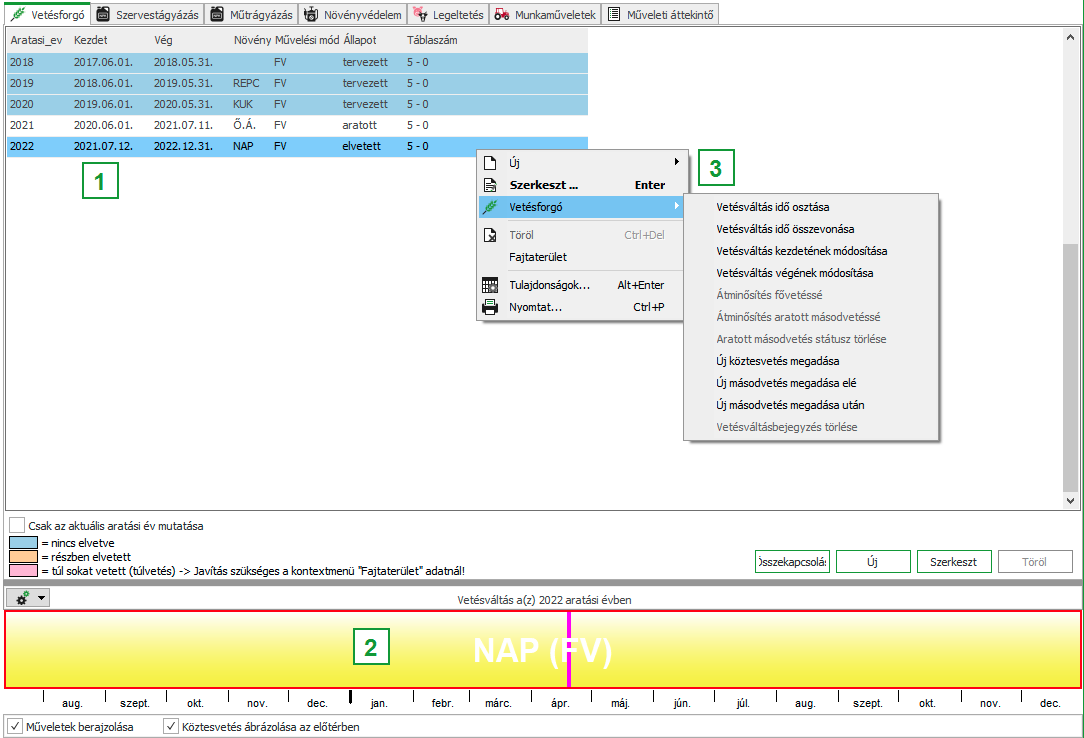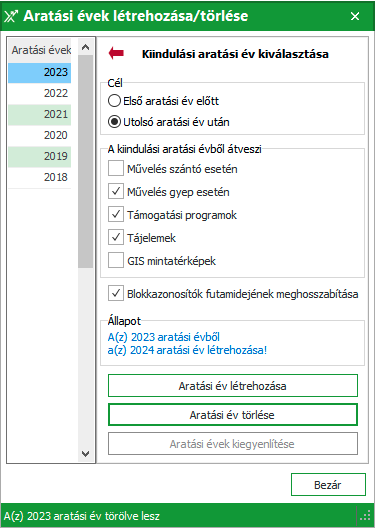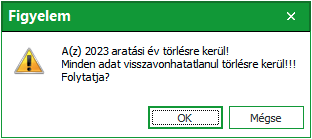Aratási évek nyilvántartása
A NEXT Farming Pro program aratási évek szerint dolgozik. Az aktuálisan megjelenített aratási év befolyásolja a táblaáttekintést, táblatörténetet, tábla alapadatokat, valamint a grafika táblarétegét. Az aktuálisan megjelenített aratási év kiválasztása az Aratási év listadoboz segítségével történik az eszköztárban.
Új aratási évek az Aratási év létrehozása funkcióval egy régi aratási év átmásolásával hozhatók létre. Ez a funkció az eszköztárban, a program jobb felső sarkában az Aratási év mellett levő ikon segítségével hívható elő.
Aratási év létrehozása
Figyelem:
Az új aratási év létrehozása előtt célszerű adatmentést készíteni.
- Egy új aratási év létrehozása az első aratási év előtt, vagy utolsó aratási év után lehetséges.
- Ennek során egy komplett „1:1 másolat” (táblák és grafika) kerül létrehozásra a kiválasztott kiindulási évből, választás szerint a művelés, támogatási programok, blokkazonosítók futamidejei, tájelemek és GIS-mintatérképek átvételével.
Megjegyzés:
Táblatörzskönyv helyreállítása
Az aratási év létrehozása előtt javasolt a Táblatörzskönyv helyreállítása javítóművelet lefuttatása. Ehhez a következőképpen járjon el:
- Győződjön meg arról, hogy előzetesen készített biztonsági másolatot.
- A menüben kattintson a Gazdaság | Adatszerviz | Táblatörzsköny helyreállítása menüpontra.
- A következő párbeszédpanelen kattintson a [Start] gombra.
- A helyreállítás befejezése után egy napló jelenik meg, amely megmutatja, hogy mit javítottak vagy töröltek. Általában ezek elsősorban olyan bejegyzések az adatbázisban, amelyeket már nem használnak, és amelyek már nem kapcsolódnak az aktuális adatokhoz.
Aratási év létrehozása
Kattintson az Aratási év létrehozása/ törlése ikonra az eszköztárban, a program jobb felső sarkában az aratási év mellett.
- Válassza ki a kiindulási aratási évet. A kiválasztott aratási év adatait a rendszer átmásolja a létrehozandó új aratási évbe. Alapértelmezés szerint az az aratási év van kiválasztva, amelyben éppen tartózkodik.
- Válassza ki, hogy az új aratási évet az első vagy az utolsó aratási év előtt vagy után kell-e létrehozni.
- Válassza ki, hogy a tábla alapadatokon kívül mely adatokat kívánja átvinni. Az alapértelmezettként bejelölteken kívül javasoljuk a támogatási programok bejelölését is.
- Az Állapot mező áttekintést nyújt a betakarítás "forrás-" és "cél" évéről.
- Kattintson az [Aratási év létrehozása] lehetőségre a betakarítási év létrehozásához.
- Az aratási év létrehozása után "A(z) XXXX aratási év létre lett hozva" üzenet jelenik meg a párbeszédpanel alsó szélén lévő állapotsorban.
Az adatátvitel hatályai
Új aratási év létrehozásakor alapértelmezett módon minden tábla az összes alapvető táblaadattal másolódik. (pl.: tábla szám, megnevezés, terület stb.)
Választhatóan következő adatok is átvihetők az új betakarítási évre:
- Művelés szántó esetén: A szántó hasznosítású táblák főnövényei átvételre kerülnek.
- Művelés gyep esetén: A gyep hasznosítású táblák főnövényei átvételre kerülnek.
- Támogatási programok: A táblákhoz rendelt támogatási programok átvételre kerül.
- Tájelemek: A hozzárendelt tájelemeknél a futamidő az új aratási évre meghosszabbodik.
- GIS mintatérképek: A mintatérképek bemásolásra kerülnek az új aratási évbe.
Talajminták csak akkor vihetők át az új aratási évre, ha azok egy talajmintatérképben találhatók. A Talajvizsgálatok rögzítése menüpontban kézzel rögzített vagy táblázatos formában, térkép nélkül importált talajminta-eredmények nem vihetők át.Alapértelmezés szerint a blokkazonosítók futamideje is meghosszabbodik, ha szükséges.
Aratási évek kiegyenlítése
Egy új aratási év létrehozása után előfordulhat, hogy a korábbi aratási évben módosításokat kell végeznünk, amelyeket az új aratási évbe is át kell vezetni. Ha például egy szerződés 2021-ben lezárul, akkor a táblához rendelt helyrajzi számok nem kerülnek át 2022-be, mert hiányzik a használati jogosultság. Előfordulhat az is, módosítani kell a táblakontúrokat, amelyeket az új aratási évbe is szeretnénk átvinni.
Az aratási évek kiegyenlítésénél a táblaadatok csak egy korábbi aratási évből vihetőek át a következő aratási évbe, fordított irányban ez nem működik. A programban mindig a korábbi aratási évet kell kiválasztani, amelyből az adatokat át akarjuk vinni a következő aratási évbe.
- Igény szerint az összes tábla vagy csak a megjelölt táblák kerülnek kiegyenlítésre.
- Ennek során a következő adatok átvitele történhet meg: Táblakonzisztencia, GIS-katasztertábla, GIS GPS tábla választás szerint minta- és/vagy alaptérképekkel, művelés, blokkazonosítók, részterületek választás szerint támogatási programokkal és tájelemekkel.
Előkészület: Táblatörzskönyv helyreállítása
Az aratási év kiegyenlítése előtt javasolt a tábla helyreállítása. Ehhez a következőképpen járjon el:
- Győződjön meg arról, hogy előzetesen készített biztonsági másolatot.
- A menüben kattintson a Gazdaság | Adatszerviz | Táblatörzsköny helyreállítása menüpontra.
- A következő párbeszédpanelen kattintson a [Start] gombra.
- A helyreállítás befejezése után egy napló jelenik meg, amely megmutatja, hogy mit javítottak vagy töröltek. Általában ezek elsősorban olyan bejegyzések az adatbázisban, amelyeket már nem használnak, és amelyek már nem kapcsolódnak az aktuális adatokhoz.
Végrehajtás
A táblaáttekintőben jelölje ki a kiegyenlíteni kívánt táblákat.
A táblakijelölés lépései a következők:
- Lépjen a [Tábla] fülre a program áttekintőjében.
- Jelölje ki az egyes táblákat manuálisan, pipákat helyezve a kis jelölő négyzetbe VAGY
- Több tábla kijelöléséhez kattintson a 3-as számmal jelölt ikonra. Ez az ikon lehetővé teszi, hogy választható kategóriáknak megfelelő táblákat jelöljön ki.
- Itt ismét ellenőrizheti a kiindulási és a cél aratási évet a kiegyenlítéshez.
- Ha a Táblaáttekintőben csak egyes táblák vannak kijelölve, a kiegyenlítés itt automatikusan csak a kijelölt táblákra érvényes. Ez manuálisan beállítható az összes táblára is, ha a jelölés ellenére minden táblát ki kell egyenlíteni.
- Válassza ki a megfelelőt a lehetőségek közül. A következő információkat kell figyelembe venni:
- Táblakonzisztencia helyreállítása: Ha ez az opció be van kapcsolva, a cél aratási év táblája először teljesen törlődik, mielőtt újból létrejön. Ezzel a már végrehajtott változtatások és munkaműveletek is törlődnek.
- HRSZ. GIS kontúrok átvétele: csak a helyrajziszám-kontúrok kerülnek kiegyenlítésre, a táblák HRSZ hozzárendelései nem. Ehhez jelölje ki a Helyrajzi számok átvétele pontot.
- GPS táblakontúrok átvétele: A cél aratási évben a meglévő táblakontúr törlődik, és a forrásév táblakontúrjára cserélődik. A precíziós gazdlkodás meglévő térképei is elvesznek.
- Alaptérképek átvétele
- Mintatérképek átvétele
- Blokkazonosítók átvétele
- Futamidőt adott esetben meghosszabbítja: Ez sokáig tarthat.
- Helyrajzi számok átvétele: A táblához rendelt helyrajzi számok a cél aratási évben törlődnek és ismételt átvitelre kerülnek. Az esetleges kézi módosítások elvesznek.
- Támogatási programok átvétele: A tábla alapadatok Támogatások lapján levő adatok átvétele a forrásévből
- Tájelemek átvétele: A hozzárendelt tájelemek érvényességi ideje meghosszabbításra kerül az új aratási évre.
- Művelés (vetésforgó) átvétele: A növény nem vihető át, ha a cél aratási évben egy vetés vagy aratás már könyvelésre került.
- Nyomvonalak kiegyenlítése: Nyomvonalak átvéltele a cél aratási évbe.
- Erősítse meg az [OK] gombbal a beállítás végrehajtásához.
Aratási év határidőinek megadása
Az aratási év lezárásáról és az esetleges másodvetések létrehozásáról részletes leírást talál a Vetésforgó létrehozása és kezelése fejezetben.
Az aratási évet egy tábla művelése határozza meg. Egy új aratási év létrehozásakor ez alapértelmezetten az előző aratási év befejezését követő napon kezdődik. Ez mindegyik tábla esetében egyénileg van definiálva. Ennek során a következőt kell figyelembe venni:
- Az aratási évek az elején és végén egymást átfedhetik.
- Az aratási éveknek határidőre vonatkozóan nem muszáj egymással határosnak lenniük, de ebben a meghatározatlan időtartományban nem végezhető könyvelés.
- A különböző növények között egy aratási éven belül nem lehetnek rések ill. átfedések.
Figyelem:
Azon módosítás által, hogy az aratási éveknek egymással határidő szempontjából nem kell határosnak lenniük, a következő aratási év lezáráskor nem kerül automatikusan hozzáigazításra. Ha a következő aratási év kezdetét módosítani szeretné, azt manuálisan kell módosítani.
Egy aratási év határidőinek megadásához a jobb egérgomb | Részletek helyi menün vagy a szimbólumon keresztül a [Tábla] fülben lépjen a táblarészletekhez és lépjen a [Vetésforgó] fülre.
Itt áttekintést kaphat:
- a kiválasztott tábla létrehozott aratási éveiről
- és a kiválasztott aratási év növényeiről.
- Jobb egérrel kattintva a helyi menü | Vetésforgó menüpontban módosíthatja a vetésforgó adatait. Ilyen művelet az osztás, összevonás, kezdet és vég dátum módosítás, átminősítések, köztes és másodvetések, törlés.
Egy megfelelő vetésforgó bejegyzés hozzáigazításához válassza ki a módosítani kívánt bejegyzést, és a jobb egérgomb helyi menüjén keresztül válassza ki a kívánt kiigazítást.
Aratási év törlése
Figyelem:
A kiválasztott aratási év összes adatai visszavonhatatlanul törlődnek. Ez vonatkozik minden munkaműveletre, a térképre, talajmintára stb. Ezt a műveletet NEM lehet visszavonni. A biztonság kedvéért készítsen biztonsági másolatot az adatokról az aratási év törlése előtt.
Egy aratási év törléséhez a következőket kell megjegyezni:
- Csak az első és az utolsó termésév törölhető.
- A törölni kívánt aratási évben kell lennie.
Az aratási év törléséhez tegye a következőket:
- Kattintson az Aratási év létrehozása/ törlése ikonra az eszköztárban, a program jobb felső sarkában az aratási év mellett.
- Kattintson az [Aratási év törlése] gombra.
- Majd erősítse meg a törlési szándékát: